SILKYPIXで花火写真をRAW現像
一眼レフやミラーレスだけでなく、コンパクトデジカメでもRAWデータで記録できる機種がたくさんあり、LUMIX DMC-FZ1000もそのうちの1つです。
画像データはJPEGだけでなくRAWでも記録しておくと、後で「見た感じと違う」「暗すぎて失敗」なんていう写真を『現像』して、理想的なものに近づけることができます。
FZ1000を使うようになって初めて知ったことの1つが、カメラについてくるRAW現像ソフトでは、そのメーカーのカメラにしか使えないということ。
私はそれまでPENで使っていたOLYMPUS ViewerでFZ1000のRAWデータも扱えると思っていたので、これはショックでした。
かといって、Panasonic用の付属ソフトをインストールしても、OlympusやSonyのカメラには使えないし、Sony用も入れたりしたらPCの中がいっぱいになってしまいます。
それに、それぞれの使い方を覚えるのも大変だし・・・。
というわけで、RX100M3は当面の間RAW現像はしない、FZ1000は必要なときだけカメラ本体で現像する、ということにしました。
でも、このカメラ内現像というのが面倒でイマイチ・・・。
画像を確認するにもカメラの液晶では小さいし、現像してからまたカメラかPCに取り込む作業も面倒。
何カ月か前のそんなある日、SILKYPIX Developer Studio 7 が、期間限定で6,800円になりました。
このソフトなら、どのカメラのRAWデータも現像できます。
買おうかなーどうしようかなーと迷いつつ、ふと気が付いたら期間終了になってしまいました。
そこで再びFZ1000で撮ったRAWデータをチマチマとカメラ内現像することになり、
「あーあの時買えばよかったなー」と思っていたところ、今度はver.8が8/31までの期間限定で9,800円となったので、今度こそ!と購入に至りました。
→SILKYPIX Developer Studio 8
そして、最近のSILKYPIX関連のメールで『花火の画像をRAW現像!』というのがあったので、SILKYPIXのサイトの使いこなし術のページを見ながら、さっそく試してみました。
去年の8月、山形県鶴岡市での赤川花火で、全部オートで撮ってます。
まずは、暗くてパッとしない画像(左)の露出と明瞭度をプラスに補正(右)。
次に、明るすぎる写真。
観客がいっぱいいたという様子はわかるのですが、花火が明るすぎるのと煙とでモヤっとしています。

露出はマイナスに、明瞭度はプラスに補正してみました。

煙がモワモワして花火がイマイチ見えない写真。

露出はそのままで明瞭度と黒レベルというのをプラスに補正してみました。
この使い方で正しいのかどうかわかりませんが、煙は少なくなりました。

明るすぎて白っぽい写真。

露出・黒レベル・明瞭度をプラスに、さらにカラーを『(自然)フィルム調V2』っていうのにしてみました。
カラーはどれを選ぶとどうなるのか全くわかってないので、適当な選択です。

もう一枚、白っぽい写真。

これも露出・黒レベル・明瞭度をプラスにしてみました。

まあ、いいんじゃないかと・・・。
でも、JPEG画像をPhotoshop Elementsでレベル補正しただけの画像と比べると・・・。

ぱっと見は上とあんまり変わらない・・・?
えっそんな~・・・!
いやいや、拡大してよ~く見れば、RAW現像した方が花火の色もきれいだし、細い線も出ています。
せっかく買ったSILKYPIXですので、もっと使いこなせるようにお勉強します。

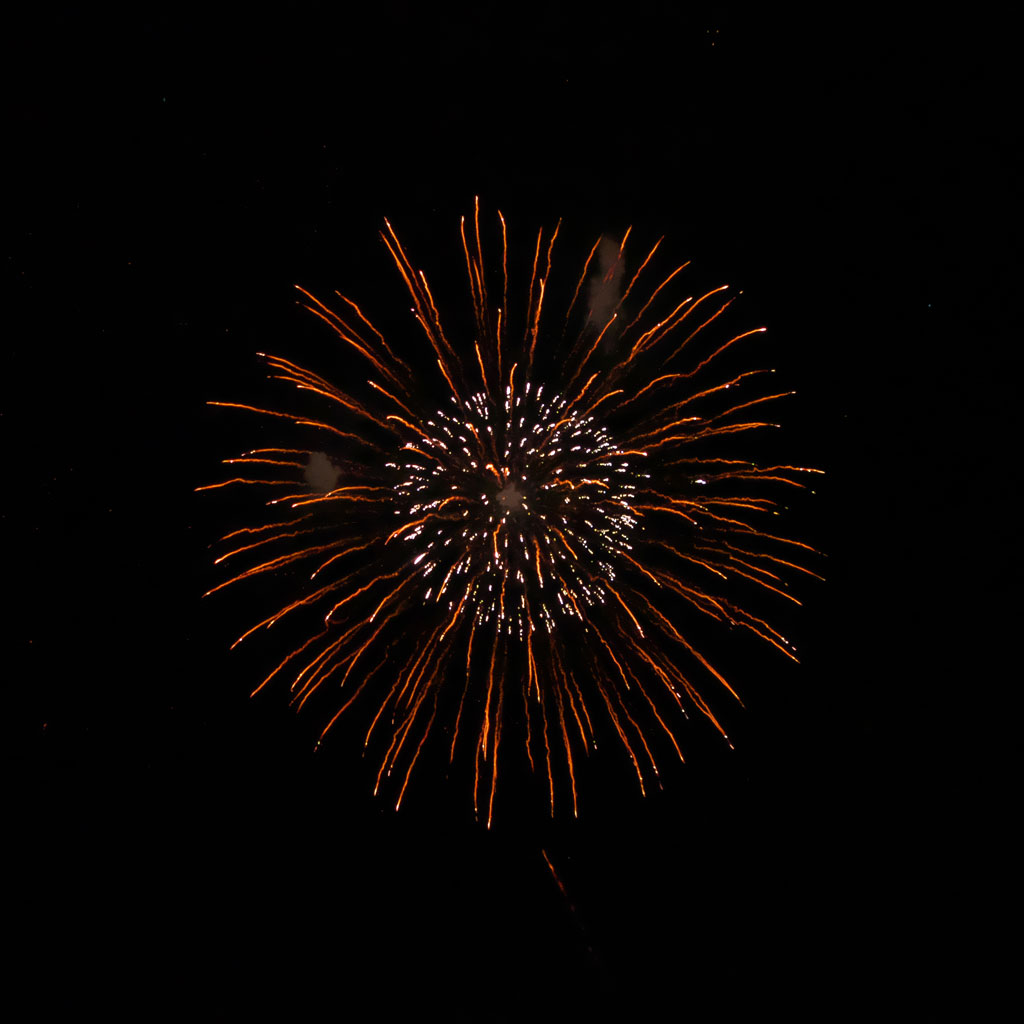

コメントする